目的
皆さん以下のような状況にあったことありませんでしょうか?
-
Cinemachine はすごく良い感じにカメラを設定してくれるけど、時々変な方向に向いて、どう調整すれば分からない
-
できれば敵を追従して欲しいけど、真上や真下には向いてほしくない
- つまり、俯瞰とアオリの角度の最大値を制限したい!
少なくとも自分にはめちゃめちゃありました。ですので、それを簡単に修正する方法を共有したいと思います。
加えて、似たような「痒いところに手が届かない」時に、コードで Virtual Camera の結果を微調整する方法も、合わせて共有します。
※ この記事は、すでにある程度 Cinemachine を使ったことのあるかた向けです。
改善前
下記は修正前のカメラ挙動です。

これはこれで綺麗で気持ちいいのですが、今回はこのカメラの俯瞰角を最大 25 度までと制限してみます。
要件
Cinemachine Virtual Camera の俯瞰・アオリ角( = Pitch 角)を制限したい
やり方
実は、Cinemachine には CinemachineExtension という、
各 Virtaul Camera の出力結果を簡単に修正する拡張コンポーネントがありました。
下の画像のように、出力結果を色々な方法で微調整するコンポーネントがたくさんあります。

今回は CinemachineExtension を自作して、俯瞰 / アオリの角度を制限してみます。
コード
やり方はとても簡単です。
MonoBehaviour の代わりに、CinemachineExtension を継承して、PostPipelineStageCallback() を override するだけです。
using UnityEngine;
namespace Cinemachine
{
[AddComponentMenu("")] // Hide in menu
[ExecuteAlways]
[SaveDuringPlay]
public class CinemachineRestrictAngle : CinemachineExtension
{
/// <summary>
/// field を public にすることで SaveDuringPlay が可能になる
/// </summary>
[Header("適用段階")]
public CinemachineCore.Stage m_ApplyAfter = CinemachineCore.Stage.Aim;
[Header("俯瞰角 閾値")]
[Range(0f, 90f)]
public float lowAngleThreshold = 80f;
[Header("アオリ角 閾値")]
[Range(0f, 90f)]
public float highAngleThreshold = 80f;
/// <summary>
/// カメラパラメータ更新後に呼び出される Callback。ここで結果を微調整する。
/// </summary>
protected override void PostPipelineStageCallback(CinemachineVirtualCameraBase vcam, CinemachineCore.Stage stage, ref CameraState state, float deltaTime)
{
if (stage != m_ApplyAfter) return;
// カメラの X 軸回転を制限する
var eulerAngles = state.RawOrientation.eulerAngles;
eulerAngles.x = Mathf.Clamp(eulerAngles.x, -highAngleThreshold, lowAngleThreshold);
state.RawOrientation = Quaternion.Euler(eulerAngles);
}
}
}
そうすると、上のコードのように、引数に CameraState state というものが渡ってきますが、この CameraState こそ、
VirtualCamera カメラの処理結果です。
最終的に、CinemachineBrain は Priority の一番大きい VirtualCamera の CameraState を取得して、
それを本物の Camera に適用します。
(遷移中の場合、前後のカメラの CameraState を Lerp して、適用します)
今回は俯瞰角を制限したいですので、
上のコードでは CameraState.RawOrientation を取得して、角度を clamp してまた戻しています。
これで、バーチャルカメラの計算結果を微調整して、角度を制限することが出来ます。
インスペクター設定
上のコードを CinemachineRestrictAngle.cs に保存すると、下記画像のように VirtualCamera の Extensions から選べるようになります。
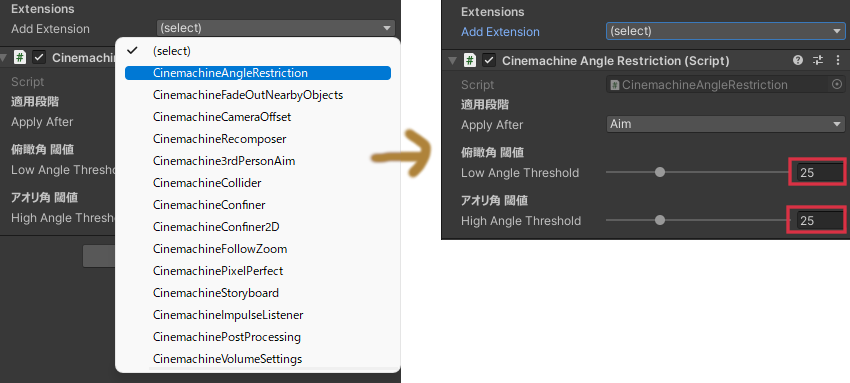
CinemachineRestrictAngle を選び、俯瞰とアオリ角の閾値を 25 度に設定します。
これで、俯瞰角・アオリ角の最大値を自由に調整することができます。
改善後 結果
改善後の結果です。

前半は改善前と同じ画角の運び方をしていますが、
25 度を超えていたところの画角の角度は制限され、それ以上に下を向かなくなりました。
結
この記事のように、CinemachineExtension を継承すれば、Virtual Camera の結果を色々微調整することができます。
現に、カメラを壁などに埋め込ませないようにできるコンポーネント CinemachineCollider も
公式で Extension として提供しています。
今回は俯瞰・アオリ角に最大値を付ける方法を説明しましたが、
ぜひ今度「こういう微調整の機能があったら良いな」と思った時、自作 CinemachineExtension を作ってみましょう!